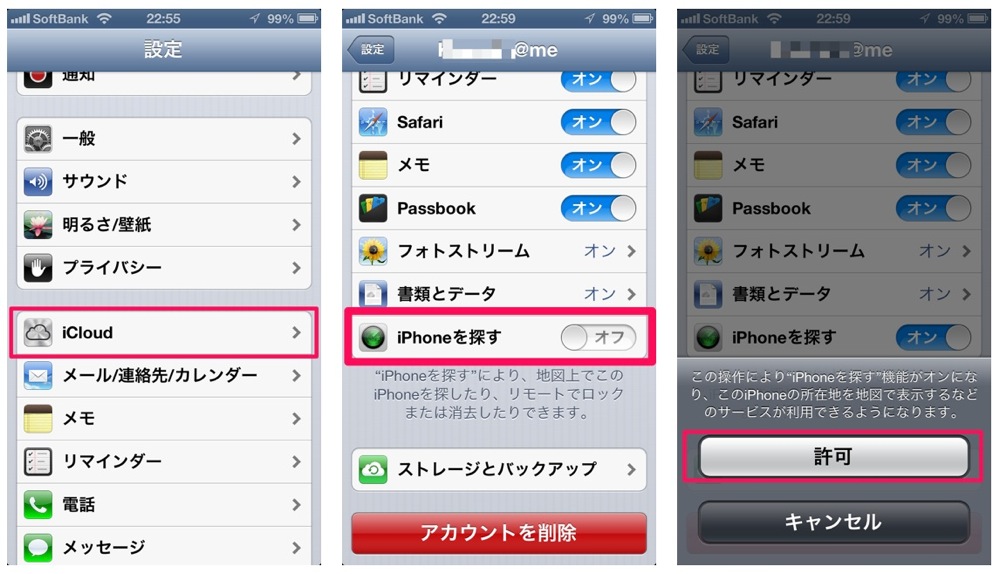
このアプリでiPhoneを探せる様に「設定アプリ → iCloud」と進み、「iPhoneを探す」をオンにし、その後に出るメッセージで「許可」をタップし設定を完了します。
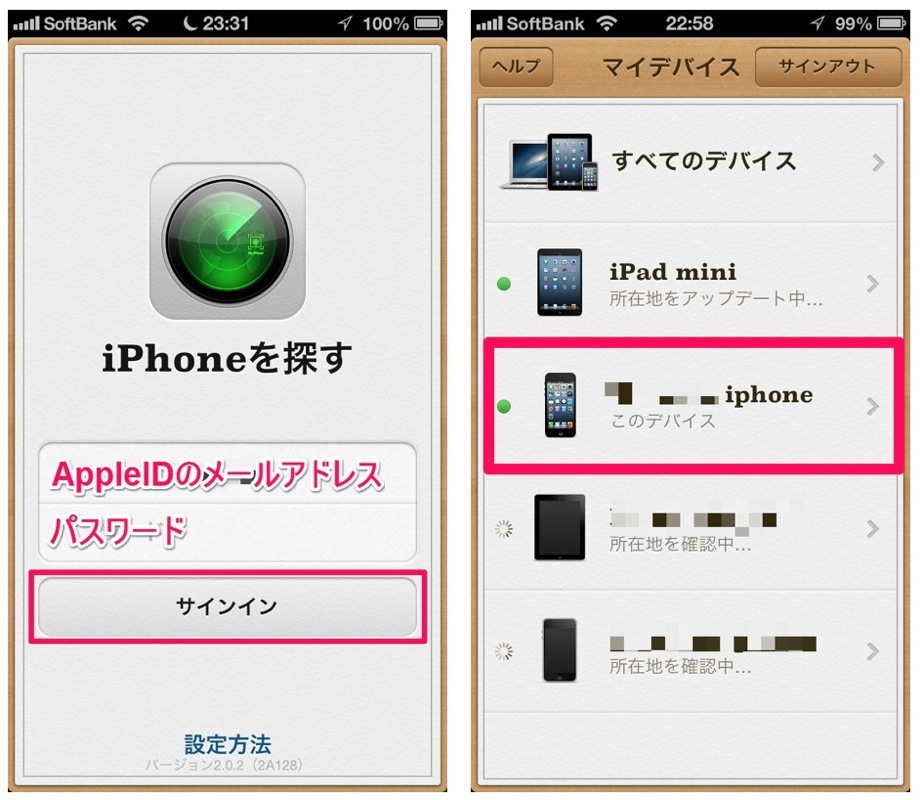
下準備は完了。「iPhoneを探す(Find My iPhone)」を起動し、テストとして自分のiPhoneから、自分のiPhoneを探してみましょう。
AppleIDのメールアドレス、パスワードを入力し「サインイン」をタップ。するとマイデバイス一覧にiPhoneが表示されるのでタップしてみましょう。
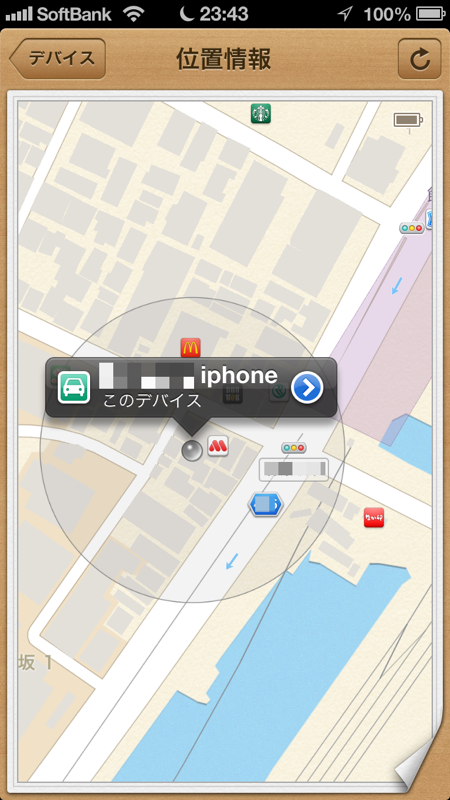
どうです?ちゃんと自分のiPhoneの位置が表示されましたね。
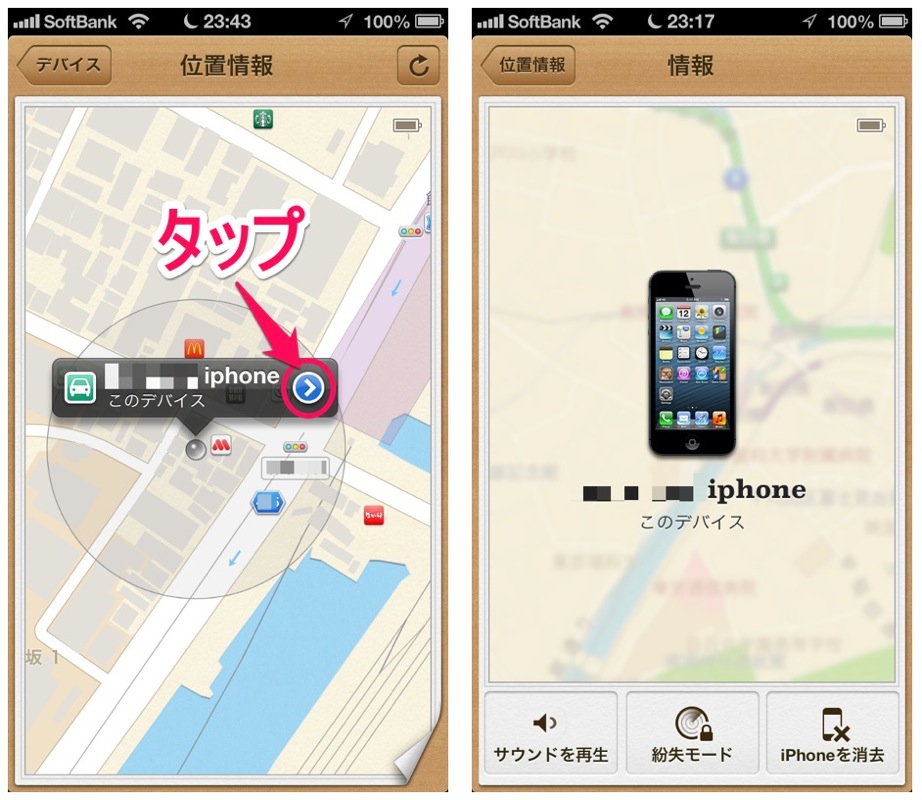
次に「青い矢印」ボタンをタップし情報を表示しましょう。ここから遠隔操作でサウンドを再生、ロック、情報消去を行うことができます。
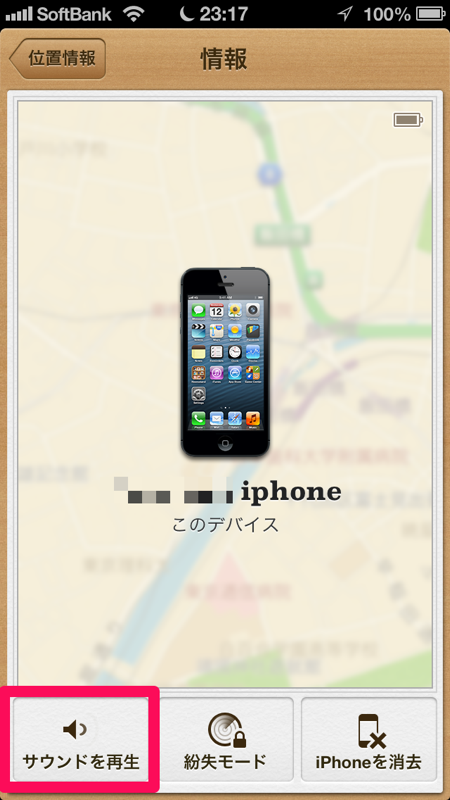
「サウンドを再生」をタップしてみましょう。盗難にあった場合の警告音、部屋の中で失くした場合はその音を頼りにiPhoneを探す事ができます。

次に「紛失モード」をタップしましょう。すると遠隔操作でパスコードロックをかけることができます。外出時に紛失してしまった場合、すぐにパスコードロックをかけましょう。
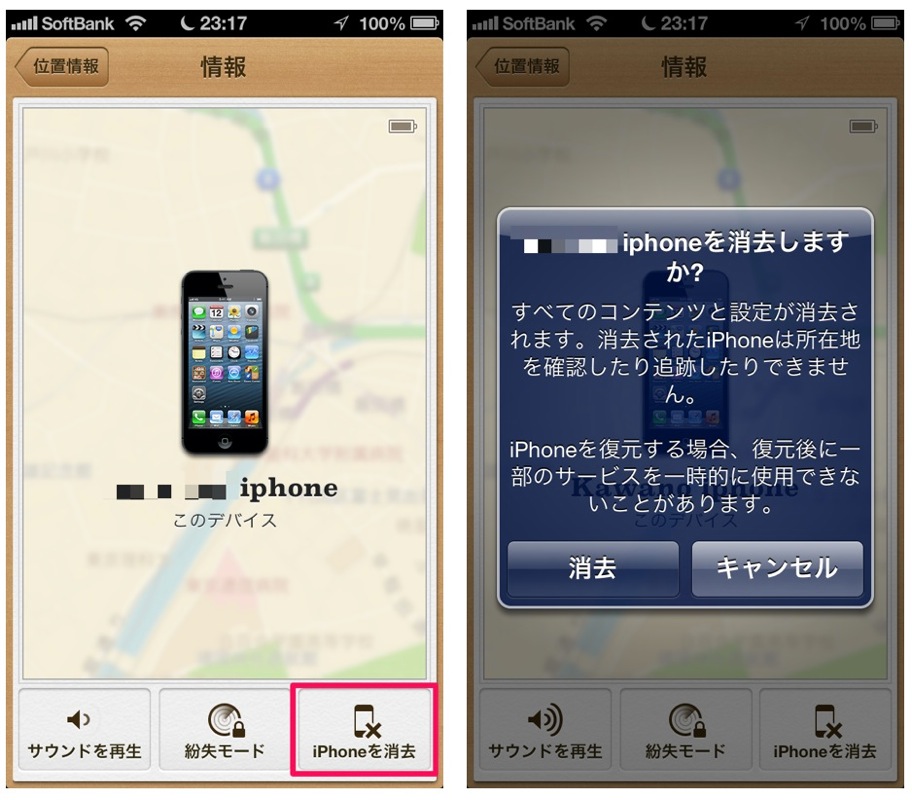
最後は「iPhoneを消去」です。盗難にあった場合、個人情報漏洩を防ぐためにすぐにiPhone内の情報を遠隔操作で消去しましょう。
消去してもiCloud等にバックアップを取っていれば新しいiPhoneを購入した際に復元が可能なので、いよいよとなったらためらわずに消去です!!
なお、消去した後はiPhoneを追跡することはできなくなります。
 iPhoneを探す
iPhoneを探す掲載時の価格: 無料

